考勤表模板excel版是一款针对办公人士所推出的2021年最新考勤模板表。采用excel形式制作,方便用户高效快速的进行办公。软件内置多个板块,包含员工的上下班时间、迟到、早退、旷工、事假、病假、休假、加班、出差等情况,可按照考勤符号对应填写,直观的显示了每个员工的考勤状况,根据月份的不同显示天数,并且将周末突出显示,帮助工作人员快速进行统计工作,减少了统计人员的工作量。支持用户根据自己的情况进行修改数据、名字等,将表格修改为自己想要的样子。软件操作非常简单,只需修改部分数字和日期即可快速进行操作,无需繁琐的操作。小编分享的考勤表模板excel版使用完全免费,是提升工作效率的利器,欢迎有需要的用户们前来本站下载体验!
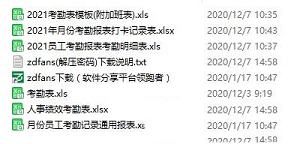
2、将周末突出显示。
3、自动统计考勤数。
4、考勤表可以帮忙对公司进行人工汇总的数据。
5、考勤表的可以轻松了解公司人员出勤情况,以及迟到、早退、旷工、病假、事假、休假等的情况,是计算劳务人员工资的依据。
上班——"√"
迟到——"乄"
休息——"×"
请假——"▲"
旷工——"≠"
出差——"☆"
节假日——"○"

2、部门名称
3、编号
4、姓名
5、上班时间
6、下班时间
7、迟到
8、早退
9、旷工
10、实出勤
11、备注
12、分管领导
如下图所示,点击【开发工具】--【插入】--【数值调节钮】,然后在下面的表格中拖动鼠标绘制合适大小的“数值调节钮”。
2、插入数值调节控件
插入“数值调节钮”后,我们还需要对“数值调节钮”的最小值和最大值进行设置。
3、设置数值调节钮
鼠标“右键”点击数值调节钮,在弹出的菜单中,选择“设置控件格式”,点击“控制”选项卡,设置对应的“最小值”和“最大值”,因为是年份,我在这里设置的分别是“2010”和“2030”。
最最最关键的一步,我们需要设置“单元格链接”,只有设置了这个,“数值调节钮”才能对单元格里的数据进行调整。
4、设置数值调节钮
我们用同样的方法设置月份的数值调节钮。
根据月份的不同显示天数
在第一个日期单元格输入公式:
=IF(COLUMN(A1)<=DAY(EOMONTH($G$1&-$M$1,0)),COLUMN(A1),'')
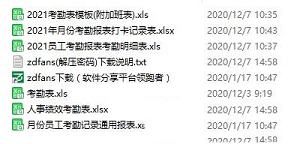
考勤表特点
1、根据月份的不同显示天数。2、将周末突出显示。
3、自动统计考勤数。
4、考勤表可以帮忙对公司进行人工汇总的数据。
5、考勤表的可以轻松了解公司人员出勤情况,以及迟到、早退、旷工、病假、事假、休假等的情况,是计算劳务人员工资的依据。
填表说明
1、可按照考勤符号填写:上班——"√"
迟到——"乄"
休息——"×"
请假——"▲"
旷工——"≠"
出差——"☆"
节假日——"○"

考勤表内容
1、单位名称2、部门名称
3、编号
4、姓名
5、上班时间
6、下班时间
7、迟到
8、早退
9、旷工
10、实出勤
11、备注
12、分管领导
考勤表模板使用说明
1、插入数值调节钮如下图所示,点击【开发工具】--【插入】--【数值调节钮】,然后在下面的表格中拖动鼠标绘制合适大小的“数值调节钮”。
2、插入数值调节控件
插入“数值调节钮”后,我们还需要对“数值调节钮”的最小值和最大值进行设置。
3、设置数值调节钮
鼠标“右键”点击数值调节钮,在弹出的菜单中,选择“设置控件格式”,点击“控制”选项卡,设置对应的“最小值”和“最大值”,因为是年份,我在这里设置的分别是“2010”和“2030”。
最最最关键的一步,我们需要设置“单元格链接”,只有设置了这个,“数值调节钮”才能对单元格里的数据进行调整。
4、设置数值调节钮
我们用同样的方法设置月份的数值调节钮。
根据月份的不同显示天数
在第一个日期单元格输入公式:
=IF(COLUMN(A1)<=DAY(EOMONTH($G$1&-$M$1,0)),COLUMN(A1),'')
∨ 展开

 金舟文件夹加密大师v3.6.7.0官方版
金舟文件夹加密大师v3.6.7.0官方版
 Windwos杀死端口进程软件 V1.0 绿色免费版
Windwos杀死端口进程软件 V1.0 绿色免费版
 小说生成器v1.4免费版
小说生成器v1.4免费版
 datagrip 2019.1激活码
datagrip 2019.1激活码
 像素海盗修改器 V1.2.30 Steam版
像素海盗修改器 V1.2.30 Steam版
 mini PNG(PNG图片压缩工具) V1.0.2 官方版
mini PNG(PNG图片压缩工具) V1.0.2 官方版
 精简透明 V1.0 绿色免费版
精简透明 V1.0 绿色免费版
 Topaz Sharpen AIv2.1.1中文免费版
Topaz Sharpen AIv2.1.1中文免费版
 比亚迪官方dilink4.0升级包 最新免费版
比亚迪官方dilink4.0升级包 最新免费版
 比亚迪车机系统升级包 V4.0 免费版
比亚迪车机系统升级包 V4.0 免费版
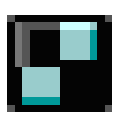 福昕PDF编辑器12破解补丁 V12.0.0.12394 绿色免费版
福昕PDF编辑器12破解补丁 V12.0.0.12394 绿色免费版
 营业执照生成器破解版V8.0
营业执照生成器破解版V8.0
 Alternative A2dp Driver(PC支持LDAC协议) V1.0.5.1 最新免费版
Alternative A2dp Driver(PC支持LDAC协议) V1.0.5.1 最新免费版
 Eplan p8 2023破解文件 V2023 绿色免费版
Eplan p8 2023破解文件 V2023 绿色免费版
 天猫精灵刷机破解软件 V2023 免费版
天猫精灵刷机破解软件 V2023 免费版
 Studio One6机架效果插件 V6.0.2 最新免费版
Studio One6机架效果插件 V6.0.2 最新免费版